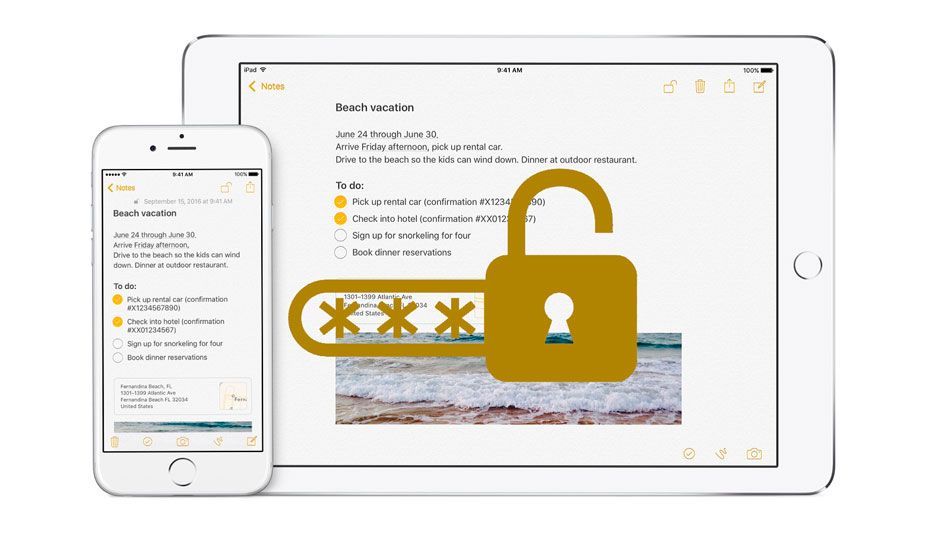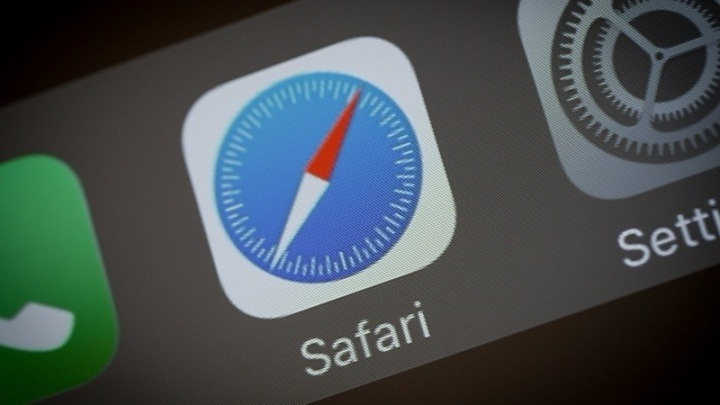Sjekk om Bootloader er ulåst på Android
De fleste Android-smarttelefoner lar deg sjekke statusen til opplasteren ved hjelp av Fastboot-kommandoene. Kontrollene kan variere basert på forskjellige OEM-er. Derfor, selv om det ikke er noen fullstendig liste, bør den delte kommandoen i dette innlegget fungere for de fleste brukere.
Hvordan sjekke om bootloader er låst opp eller låst på Android
Bootloader på en hvilken som helst enhet er en kode som kjøres i begynnelsen når enheten slås på. Inneholder instruksjoner for å laste operativsystemkjernen for å starte enheten. Boot loader-statusen kan låses eller låses opp.
I dag forsyner nesten alle Android-produsenter smarttelefonene sine med en låst oppstartslaster av sikkerhetsmessige årsaker. For å installere en tilpasset ROM eller rote en enhet, må du først låse opp bootloaderen. Bootloader-statusen indikerer noen ganger integriteten til en enhet, for eksempel for selskaper som Samsung og Huawei, hvis du låser opp bootloaderen, kan garantien ugyldiggjøres, og enheten vil ikke lenger være klarert.
Det beste med en Android-telefon er at du kan rote og kjøre den slik du vil. Hvis du har en eldre versjon av Android som ikke lenger mottar oppdateringer, kan du finne en tilpasset ROM for å oppdatere og få neste versjon, eller i det minste legge til noen av funksjonene. Du kan tilpasse nesten alt på en rotfestet Android-telefon, men du kan også endre den litt hvis oppstartslasteren din er ulåst.
Å låse opp bootloader krever svært få ferdigheter, og du kan gjøre mye med det. Hvis du trenger å sjekke om bootloaderen din er ulåst eller ikke, er det ganske enkelt.
Les også: Slik fjerner du autoriserte apper fra Instagram
Android-telefon
Du kan sjekke om bootloaderen din er låst opp eller ikke fra Android-telefonen din. Denne metoden skal fungere på de fleste konvensjonelle telefoner og på et stort antall mørke telefoner. Det vil være noen unntak, og hvis dette ikke fungerer på Android-telefonen din, kan du alltid velge PC-løsningen.
Åpne telefon- / oppringerappen på Android-telefonen din og skriv inn koden nedenfor.
* # * # 7378423 # * # *
Dette åpner et nytt vindu. Gå til dette vinduet Serviceinfo > Konfigurasjon. Hvis du ser en melding som sier Lås opp bootloaderen og det er Ja skrevet foran, betyr det at bootloaderen er låst opp.
Pc
Hvis du ikke ser et vindu når du skriver inn koden i forrige seksjon, kan du sjekke lockloader-statusen fra PC-en. Det er ganske enkelt, men du må først laste ned adb og fastboot verktøy fra Google.
Last ned og pakk ut mappen, og åpne deretter ledeteksten i den mappen. Du kan gjøre dette ved å skrive cmd i Windows 10-adresselinjen.
Deretter må du sette telefonen i Fastboot-modus. Slå av telefonen for å gjøre dette. Hold deretter nede volum ned og på-knappene til enheten starter på nytt. Når den er slått på, slipper du av / på-knappen, men holder nede Volum ned-knappen til bootloader-skjermen vises. Det er den med den lille Android-bot på baksiden.
Koble telefonen til PC-en via datakabelen. Når du er koblet til, utfører du følgende kommando. Hvis du returnerer kode, betyr det at enheten er oppdaget.
hurtigstartsenheter
Når den har oppdaget enheten, kjører du følgende kommando og ser etter informasjon om oppstartslaster. Bootloader for Nexus 6P der kommandoen utføres, er låst.
fastboot oem enhetsinfo

Det er relativt enkelt å låse opp en bootloader hvis produsenten av enheten tillater det. Ellers kan det være vanskelig for deg.
På nyere telefoner kan du se de kritiske funksjonene og låse opp opplåsingen separat. Forskjellen mellom de to er at kritikeren beskytter partisjonene på høyere nivå som er kritiske for at telefonen skal starte. Vanligvis er det ikke nødvendig å rote med kritiske partisjoner.
Les også: Deaktiver videredeling til historier på Instagram
Har du ikke tilgang til hurtigstarten? Den enkleste (og ikke hurtigstart) metoden for å kontrollere statusen til blokken er fra utviklerens alternativer. De OEM-opplåsing elementet forsvinner når bootloader allerede er låst opp.